【EndNote免费版下载】EndNote20特别版 v2021 绿色中文版
时间:2024/12/25作者:未知来源:三度网教程人气:
软件介绍
EndNote免费版是一款功能强大的文献管理软件,EndNote20特别版拥有文献检索、定制文稿、引文编排、共享协作等丰富的功能,支持绝大部分文献文档格式,并且完美兼容Microsoft Word软件,让用户可以更加高效灵活的对文档文献进行管理。
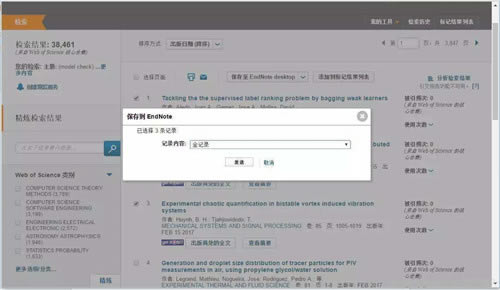
EndNote免费版软件特色
1、在线搜索文献:直接从网络搜索相关文献并导入到Endnote的文献库内
2、建立文献库和图片库:收藏,管理和搜索个人文献和图片、表格
3、定制文稿:直接在Word中格式化引文和图形,利用文稿模板直接书写合乎杂志社要求的文章。
4、引文编排:可以自动帮助我们编辑参考文献的格式。
5、文献检索工具: 可以在软件界面搜索多个数据库,而无需逐一打开数据库网站。
6、文摘及全文的管理工具: 可以帮助我们高效管理大量的文献信息。
7、引文编排工具: 可以自动帮助我们编辑参考文献的格式。文献共享与协作工具。
EndNote免费版常见问题
endnote怎么导入参考文献格式?
1、首先需要你运行打开Endnote 20,然后根据提示我们需要先将需要打开的文件存放在一个指定目录中。
2、然后在打开的Endnote 20中选择【edit】——【divference】
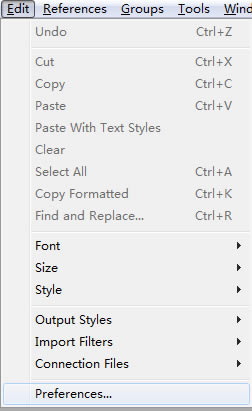
3、进入到Endnote 20 divference设置界面后勾选“enable automatic importing”选项,勾选后会有个弹出出现,选择自己存放需要打开文档的路径地址即可。
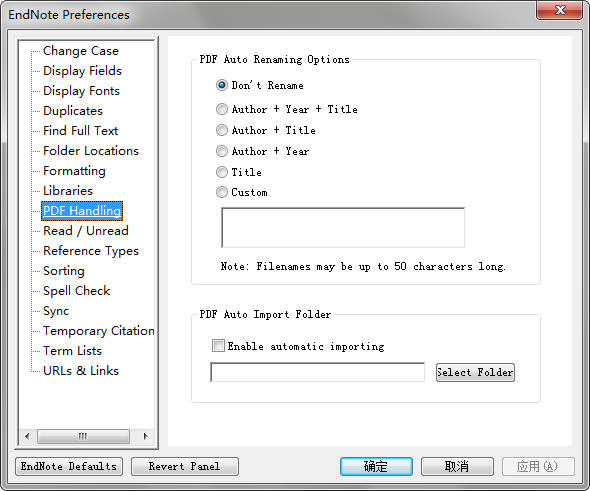
4、最后,我们可以将文献文件在Endnote 20中打开阅读了。

5、以下是小编运行打开后的效果截图。
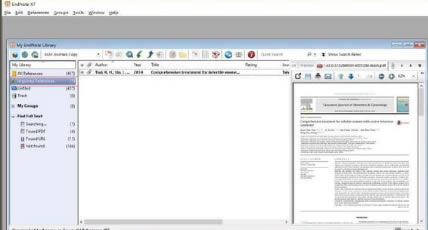
endnote怎么和word关联?
正常情况下Endnote安装完成将会自动和word相关联,我们直接就可以打开word使用Endnote插件。但如果并没有在word中找到相关信息请根据以下提示进行操作设置。
1、首先需要确保Endnote 20安装正常,以下是小编测试安装正常的截图:如果没有该选项的小伙伴们请继续看教程。
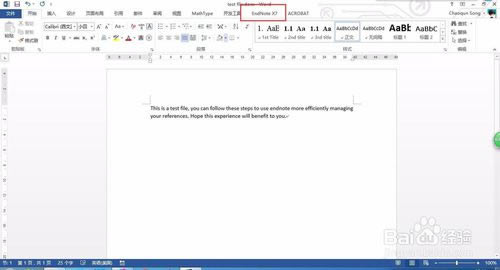
2、选择word界面中的开发工具——选择com加载项,然后在弹出的窗口中选择单击加载按钮。
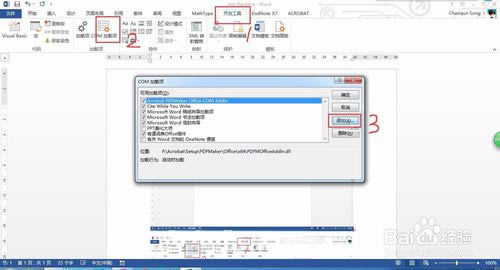
3、根据图中提示找到Endnote 20软件安装的目录,找到configuration endnote.exe程序并鼠标左键双击运行。

4、再根据提示选中“configuration endnote component”选项,然后选择继续【next】
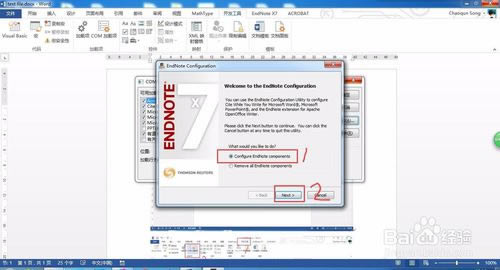
5、进行到以下步骤时选择在“cite while you write”选项前打钩,继续【next】
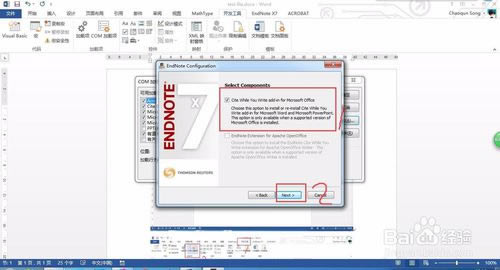
6、最后,等其出现如下弹窗选择【finish】即可成功关联word了。
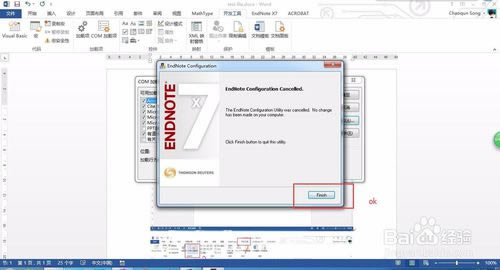
下载地址
- PC版
关键词: EndNote免费版 EndNote EndNote下载